电脑光盘重装系统教程图解
1、打开电脑,电脑自检时按下Delete键。2、进入CMOS界面后,用键盘上的左右键选择Startup选项。3、选择第一项Primary Boot Sequence选项,在键盘上按下回车键。4、选中第一项1st Boot后的选项,按下回车键,出现的界面中选择自己电脑的光驱型号,有DVDROM字样的一般是光驱。5、回到界面后,按下键盘上的F10键。6、电脑会提示,是否保存设置,选择Yes选项,按下回车键。7、将光盘放入光驱,重启电脑,稍等一会儿就会进入光驱安装界面。8、直接安装操作系统,第1项安装到C盘的序号是1,在键盘上按下数字键1。9、电脑就自动的把操作系统安装到C盘了。
1、台式机按Del键进入BIOS,是笔记本,可以按F2进入BIOS。2、通过键盘上的方向键选中Advanced BIOS Features, 回车进入BIOS设置界面。3、用方向键选中First Boot Device或(1st Boot Device) ,用上下方向键选中CDROM。4、按ESC返回BIOS设置界面,用方向键选中Save &Exit Setup,按 ‘Y’键后回车,重启电脑 。5、把高亮条用方向键移动到CDROM,这时,把XP光盘插入光驱。,出现Press any key to boot from CD时,立即回车。6、片刻,屏幕出现欢迎安装程序界面,选择现在安装并回车,显示‘许可协议’按F8后,加载信息 。7、此时,还可对硬盘进行分区.如果想全部重新分区,可以先按提示全部删除所有分区.删除方法:按D键,按ENTER键,按L键删除C分区,然后再按D,按L 键,依次把其它分区逐个删除,然后重新逐个创建新的分区.选择未划分的空间,按C键,填写计划划分大小的数据。8、分区完成后,进入下一步,选择全新安装。9、选择系统安装目录(一般都选C,原来的系统),然后用NTFS(快)格式化这个分区,(也可以用FAT其它的方法,建议用NTFS)格式化后回车,开始安装。10、开始复制文件,此过程稍长,耐心等等,无需干预。接下来的步骤按提示操作即可。等完成后重启,系统就安装完成了。
重装系统,要设置光驱启动,放入光盘,重启电脑,打开光盘安装,具体步骤是: 一、借或到电脑专卖、音像专卖行花4-5元买Ghost XP(SP2 或SP3)系统光盘,用这类光盘装系统,除系统文件外,还集成了大量的硬件驱动程序,设置光驱启动,放入光盘,将原C盘中的所有文件删除,对其它分区不做任何改动,约15分钟完成安装,便能正常运行,一般不会缺少什么驱动。注意装前要将C盘中需要保存的文件移到其它分区。二、打开机箱,取下主板电池,将主板电池槽正负极对接放电,再把电池安上。三、设置光驱启动Award BIOS 6.0设置重启,按Del进BIOS,找到Advanced Bios Features(高级BIOS参数设置)按回车进Advanced Bios Features(高级BIOS参数设置)界面。找到First Boot Device ,用PgUp或PgDn翻页将HDD-O改为CDROM(光驱启动),按ESC,按F10,按Y,回车,保存退出。AMIBIOS 8.0设置启动电脑,按Del进入AMI BIOS设置程序主界面-在上方菜单中用→←方向键选中“Boot”-回车-在打开的界面中用方向键↑↓选中“ Boot Device Priority”使其反白-回车-在Boot Device Priority界面中用↑↓键选“1st Boot Device”,使其反白-回车-在“options”对话框中用↑↓键,选中 “PS-ATAPI CD-ROM”(光驱启动),使其反白-回车-可以看到“1st Boot Device”, 第一启动已成为光驱启动-按F10-选OK-回车,保存退出。笔记本默认是光驱启动,已改动的可再改过来。启动电脑,按F2(联想)进入AMI BIOS设置程序主界面,在上方菜单中找到“Boot”选中,回车,在打开的界面中将CD-ROM Drive(光驱启动)用键盘+和-键设置在最上端,按F10,再按Y,回车,保存退出。四、光盘安装1、将光盘放入光驱,重启,在看到屏幕底部出现CD……字样的时候,及时按任意键,否则计算机跳过光启又从硬盘启动了。2、用键盘方向键↑选“安装XP系统到硬盘第一分区”,回车。3、进复制安装界面,以下是自动进行,什么也不要动,如果你不想安装一些驱动程序,可手动选择过程大致是:显示复制进度,重启,自动安装驱动,XP安装程序,请稍候(用时较长,耐心等侍),正在执行最后任务,自动重启,显示“欢迎使用”后进入桌面。 4、手动设置显示器分辨率和刷新率,大功告成。
设置光盘为第一启动项
百度搜索一下视频教程吧
1、台式机按Del键进入BIOS,是笔记本,可以按F2进入BIOS。2、通过键盘上的方向键选中Advanced BIOS Features, 回车进入BIOS设置界面。3、用方向键选中First Boot Device或(1st Boot Device) ,用上下方向键选中CDROM。4、按ESC返回BIOS设置界面,用方向键选中Save &Exit Setup,按 ‘Y’键后回车,重启电脑 。5、把高亮条用方向键移动到CDROM,这时,把XP光盘插入光驱。,出现Press any key to boot from CD时,立即回车。6、片刻,屏幕出现欢迎安装程序界面,选择现在安装并回车,显示‘许可协议’按F8后,加载信息 。7、此时,还可对硬盘进行分区.如果想全部重新分区,可以先按提示全部删除所有分区.删除方法:按D键,按ENTER键,按L键删除C分区,然后再按D,按L 键,依次把其它分区逐个删除,然后重新逐个创建新的分区.选择未划分的空间,按C键,填写计划划分大小的数据。8、分区完成后,进入下一步,选择全新安装。9、选择系统安装目录(一般都选C,原来的系统),然后用NTFS(快)格式化这个分区,(也可以用FAT其它的方法,建议用NTFS)格式化后回车,开始安装。10、开始复制文件,此过程稍长,耐心等等,无需干预。接下来的步骤按提示操作即可。等完成后重启,系统就安装完成了。
重装系统,要设置光驱启动,放入光盘,重启电脑,打开光盘安装,具体步骤是: 一、借或到电脑专卖、音像专卖行花4-5元买Ghost XP(SP2 或SP3)系统光盘,用这类光盘装系统,除系统文件外,还集成了大量的硬件驱动程序,设置光驱启动,放入光盘,将原C盘中的所有文件删除,对其它分区不做任何改动,约15分钟完成安装,便能正常运行,一般不会缺少什么驱动。注意装前要将C盘中需要保存的文件移到其它分区。二、打开机箱,取下主板电池,将主板电池槽正负极对接放电,再把电池安上。三、设置光驱启动Award BIOS 6.0设置重启,按Del进BIOS,找到Advanced Bios Features(高级BIOS参数设置)按回车进Advanced Bios Features(高级BIOS参数设置)界面。找到First Boot Device ,用PgUp或PgDn翻页将HDD-O改为CDROM(光驱启动),按ESC,按F10,按Y,回车,保存退出。AMIBIOS 8.0设置启动电脑,按Del进入AMI BIOS设置程序主界面-在上方菜单中用→←方向键选中“Boot”-回车-在打开的界面中用方向键↑↓选中“ Boot Device Priority”使其反白-回车-在Boot Device Priority界面中用↑↓键选“1st Boot Device”,使其反白-回车-在“options”对话框中用↑↓键,选中 “PS-ATAPI CD-ROM”(光驱启动),使其反白-回车-可以看到“1st Boot Device”, 第一启动已成为光驱启动-按F10-选OK-回车,保存退出。笔记本默认是光驱启动,已改动的可再改过来。启动电脑,按F2(联想)进入AMI BIOS设置程序主界面,在上方菜单中找到“Boot”选中,回车,在打开的界面中将CD-ROM Drive(光驱启动)用键盘+和-键设置在最上端,按F10,再按Y,回车,保存退出。四、光盘安装1、将光盘放入光驱,重启,在看到屏幕底部出现CD……字样的时候,及时按任意键,否则计算机跳过光启又从硬盘启动了。2、用键盘方向键↑选“安装XP系统到硬盘第一分区”,回车。3、进复制安装界面,以下是自动进行,什么也不要动,如果你不想安装一些驱动程序,可手动选择过程大致是:显示复制进度,重启,自动安装驱动,XP安装程序,请稍候(用时较长,耐心等侍),正在执行最后任务,自动重启,显示“欢迎使用”后进入桌面。 4、手动设置显示器分辨率和刷新率,大功告成。
设置光盘为第一启动项
百度搜索一下视频教程吧

新买的雷神笔记本dos系统怎么用光盘装系统??
1、首先将自已的优盘做成启动盘,然后下载系统镜像。 2、关于U盘启动盘的制作工具很多,随便挑选一个即可,关于U盘启动盘的制作过程可以参考软件说明,很简单的,U盘启动盘只是引导盘,本身没有任何操作系统,因此我们需要自行下载镜像文件,再进CMOS设置启动顺序,改成U盘启动.3、从U盘启动后根据需要对系统进行安装. 4、然后会出现装系统界面,按照提示进入pe,会自己弹出,你只需要点击确定就行,会自己复制系统文件,完了之后会重启,确定重启,拔掉u盘,等待安装完成就行。

雷神笔记本怎样用光盘重装系统
开机一直按F2,或者F12.或者按ECS键进bios设置,直到显示满屏蓝色英文界面,选择boot里面,第一个,找到USB作为第一启动项,再按F10保存一下即可。

请问新买的雷神笔记本怎么装系统 有自带的WIN7和8 2张系统盘
先对硬盘分区,主分区50GB即可,然后,用光盘重装系统即可。不行的话,直接换个验证过的系统盘重装系统就行了,这样就可以全程自动、顺利解决 系统安装的问题了。用u盘或者硬盘这些都是可以的,且安装速度非常快。但关键是:要有兼容性好的(兼容ide、achi、Raid模式的安装)并能自动永久激活的、能够自动安装机器硬件驱动序的系统盘,这就可以全程自动、顺利重装系统了。方法如下: 1、U盘安装:用ultraiso软件,打开下载好的系统安装盘文件(ISO文件),执行“写入映像文件”把U盘插到电脑上,点击“确定”,等待程序执行完毕后,这样就做好了启动及安装系统用的u盘,用这个做好的系统u盘引导启动机器后,即可顺利重装系统了;2、硬盘安装:前提是,需要有一个可以正常运行的Windows系统,提取下载的ISO文件中的“*.GHO”和“安装系统.EXE”到电脑的非系统分区,然后运行“安装系统.EXE”,直接回车确认还原操作,再次确认执行自动安装操作。(执行前注意备份C盘重要资料!);3、图文版教程:有这方面的详细图文版安装教程怎么给你?不能附加的。会被系统判为违规的。 用这个可以解决问题的,重装系统的系统盘下载地址在“知道页面”右上角的…………si xin zhong…………有!望采纳!
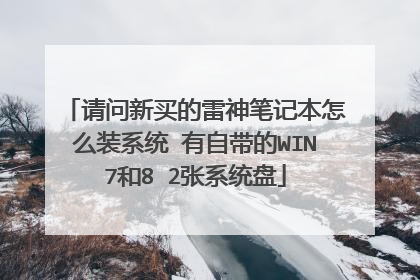
雷神g150sg怎么装系统
1. 硬盘安装 用软件硬盘安装器导入ghost系统中的大gho文件还原到c盘2. 光盘安装把光盘放入光驱,重启时不停按f2键直到进入bios,设置dvd rom为第一启动项,按f10保存退出。重启进光盘安装系统。3. usb安装 用制作好pe并且内有一个系统gho文件的u盘或内存卡插到电脑上,开机时进入bios,设置usb hdd方式为第一启动项,保存退出。重启进pe,在桌面或开始菜单有ghost安装工具
直接用个可以自动安装机器硬件驱动程序的系统盘重装系统就行了,这样就可以全程自动、顺利解决系统安装的问题了。用u盘或者硬盘这些都是可以的,且安装速度非常快。但关键是:要有兼容性好的(兼容ide、achi、Raid模式的安装)并能自动永久激活的、能够自动安装机器硬件驱动序的系统盘,这就可以全程自动、顺利重装系统了。方法如下: 1、U盘安装:下载个经过验证的系统安装盘文件(ISO文件),用ultraiso软件做个安装系统的启动u盘,用这个做好的系统u盘引导启动机器后,即可顺利安装系统的;2、硬盘安装:前提是,需要有一个可以正常运行的Windows系统,提取下载的ISO文件中的“*.GHO”和“安装系统.EXE”到电脑的非系统分区,然后运行“安装系统.EXE”,直接回车确认还原操作,再次确认执行自动安装操作。(执行前注意备份C盘重要资料!); 3、图文版教程:有这方面的详细图文版安装教程怎么给你?不能附加的。会被系统判为违规的。地址在…………si xin zhong…………有!望采纳!
先准备一个8G的U盘,网上下个系统,再下个大白菜工具把下载的系统写入到U盘,再把U盘插到你笔记本上开机按住F12不动选USB2.0就可以自动安装了
直接用个可以自动安装机器硬件驱动程序的系统盘重装系统就行了,这样就可以全程自动、顺利解决系统安装的问题了。用u盘或者硬盘这些都是可以的,且安装速度非常快。但关键是:要有兼容性好的(兼容ide、achi、Raid模式的安装)并能自动永久激活的、能够自动安装机器硬件驱动序的系统盘,这就可以全程自动、顺利重装系统了。方法如下: 1、U盘安装:下载个经过验证的系统安装盘文件(ISO文件),用ultraiso软件做个安装系统的启动u盘,用这个做好的系统u盘引导启动机器后,即可顺利安装系统的;2、硬盘安装:前提是,需要有一个可以正常运行的Windows系统,提取下载的ISO文件中的“*.GHO”和“安装系统.EXE”到电脑的非系统分区,然后运行“安装系统.EXE”,直接回车确认还原操作,再次确认执行自动安装操作。(执行前注意备份C盘重要资料!); 3、图文版教程:有这方面的详细图文版安装教程怎么给你?不能附加的。会被系统判为违规的。地址在…………si xin zhong…………有!望采纳!
先准备一个8G的U盘,网上下个系统,再下个大白菜工具把下载的系统写入到U盘,再把U盘插到你笔记本上开机按住F12不动选USB2.0就可以自动安装了

